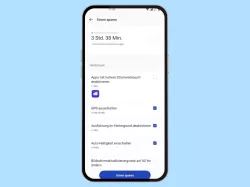Oppo: Akkuverbrauch des Smartphones optimieren
Du möchtest den Akkuverbrauch optimieren? Diese Optionen bietet dir das Oppo-Smartphone.
Von Simon Gralki · Zuletzt aktualisiert am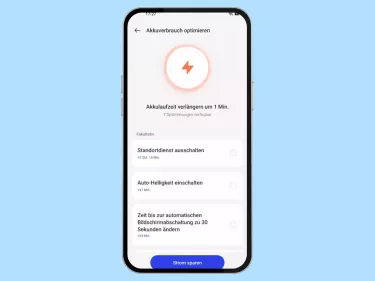
Das Oppo-Smartphone bringt unterschiedliche Funktionen zum Optimieren des Akkus mit. Hier können beispielsweise Hintergrund-Apps optimiert oder der Akkuverbrauch durch vorgeschlagene Optimierungen reduziert werden. Wie man die Akku-Optimierung vornehmen und einstellen kann, zeigen wir hier.
Eines der wichtigsten Dinge am Oppo-Handy ist der Akku, der möglichst lange durchhalten soll. Hierfür bietet ColorOS unterschiedliche Optimierungen, um beispielsweise nicht benötigte Funktionen oder Dienste zu deaktivieren und die Hintergrundaktivität von Apps einzuschränken, was allerdings bei Messenger-Apps wie WhatsApp dazu führen kann, dass Benachrichtigungen nicht oder verspätet geladen werden, weshalb die App-Optimierung eher für Spiele oder Streaming-Dienste empfohlen wird. Auch kann man den Akkuverbrauch anzeigen, ohne dass dafür eine Drittanbieter-App wie Battery Monitor installiert werden muss.
Akkuverbrauch reduzieren
Das Oppo-Smartphone verfügt über eine Funktion, worüber der Nutzer den Akkuverbrauch optimieren beziehungsweise reduzieren kann. Bei der automatischen Optimierung werden große Akkuverbraucher wie Apps oder Funktionen wie GPS, eine hohe Bildschirmaktualisierungsrate oder Bildschirmhelligkeit des Betriebssystems erkannt und zur Deaktivierung vorgeschlagen, um Strom sparen zu können.



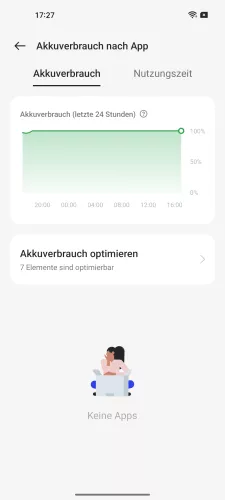
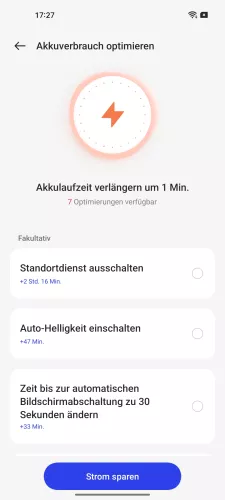
- Öffne die Einstellungen
- Tippe auf Akku
- Tippe auf Akkuverbrauch nach App
- Tippe auf Akkuverbrauch optimieren
- Passe die Vorschläge an und tippe auf Strom sparen
Akkuverbrauch anzeigen
Wird der Akku schnell entleert liegt dies häufig an Apps, die im Hintergrund ausgeführt werden. Doch auch Funktionen wie WLAN und Bluetooth oder auch der Bildschirm selbst benötigen viel Akku.
Das Oppo-Smartphone analysiert den Akkuverbrauch der letzten 24 Stunden (vorher drei Tage) und wird als Auflistung in den Akku-Einstellungen angezeigt. In der Detailansicht einer App werden dann die folgenden Statistiken zur Akkunutzung angezeigt:
- Dauer der Aktivität im Vordergrund
- Dauer der Hintergrundaktivität
- Gerät aktiv gehalten: Wie lange die App das Abschalten verhindert hat
- Für Uploads/Downloads genutzte WLAN-Daten
- Verbrauchter Strom in mAh
Hinweis: Außerdem kann hierüber direkt das Stoppen beziehungsweise Anhalten der App erzwungen werden.
Apps im Hintergrund
Neben der Optimierung des Akkus kann man festlegen, ob Hintergrund-Apps auf dem Oppo-Handy automatisch optimiert werden sollen, wenn der Akku stärker belastet wird. Hierbei werden Prozesse wie Aktualisierungen im Hintergrund beziehungsweise Synchronisierungen eingeschränkt oder gar beendet, um den Stromverbrauch zu reduzieren.
Hinweis: Wir empfehlen, die Optimierung von Nachrichten-Apps, wie beispielsweise WhatsApp oder Messenger zu deaktivieren, da Nachrichten erst beim Starten der App oder verspätet geladen werden könnten.




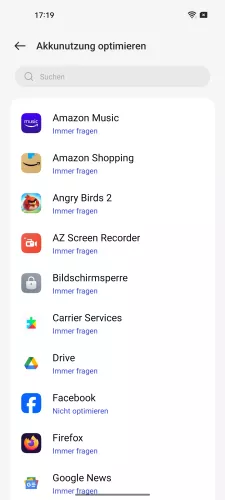
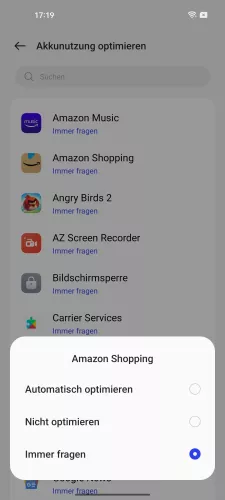
- Öffne die Einstellungen
- Tippe auf Akku
- Tippe auf Weitere Einstellungen
- Tippe auf Akkunutzung optimieren
- Wähle die gewünschte App
- Wähle zwischen Automatisch optimieren, Nicht optimieren und Immer fragen
Optimierte Nachtladung
Um die Alterung der Batterie zu reduzieren, können wir die Nachtladeoptimierung aktivieren, wobei das Gerät von der eigenen Nutzung lernt und das Laden in der Nacht so optimiert, dass der Akku vollgeladen ist, wenn man aufsteht beziehungsweise das Gerät am nächsten Tag wieder verwendet.
Hinweis: Durch das Lernen der täglichen Laderoutine kann eine Überladung vermieden werden, was dementsprechend die Lebensdauer des Akkus erhöhen kann.


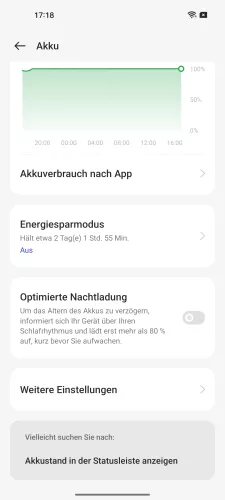
- Öffne die Einstellungen
- Tippe auf Akku
- Aktiviere oder deaktiviere Optimierte Nachtladung
In unserem umfassenden Oppo Guide erklären wir Schritt für Schritt das Betriebssystem ColorOS. Diese Anleitung ist ein integraler Bestandteil davon.
Häufig gestellte Fragen (FAQ)
Was ist die optimierte Nachtladung?
Durch die optimierte Nachtladung erkennt beziehungsweise lernt das Oppo-Handy die tägliche Routine der Nutzung und der Ladung. Anhand der Laderoutine in der Nacht wird der Akku erst vollgeladen, bis das Gerät üblicherweise am nächsten Tag wieder verwendet wird.
Wo sieht man den Akkuverbrauch?
Die Anzeige des Akkuverbrauchs von einzelnen Apps kann in den Akku-Einstellungen des Oppo-Handys aufgerufen werden.
Warum wird der Akku schnell leer?
Wenn sich der Akku schnell entleert beziehungsweise der Akkuverbrauch höher ist, als man es eigentlich gewohnt ist, kann es an verschiedenen Netzwerkeinstellungen (WLAN, Bluetooth, Hotspot) oder an der Hintergrundaktivität von Apps liegen, die jederzeit optimiert werden kann. Bei der Optimierung der Akkunutzung von Hintergrund-Apps können Prozesse eingeschränkt werden.